系统管家服务怎么关闭 电脑管家如何临时关闭
更新时间:2024-08-17 13:56:11作者:xtang
在日常使用电脑时,有时会遇到需要关闭系统管家服务或临时关闭电脑管家的情况,关闭系统管家服务可以通过在控制面板中停止相关服务来实现,而临时关闭电脑管家则可以通过在任务管理器中结束相应进程来实现。这些操作可以帮助用户暂时关闭系统管家服务,以便进行其他操作或解决问题。
具体方法:
1.找到运行中的电脑管家小图标;
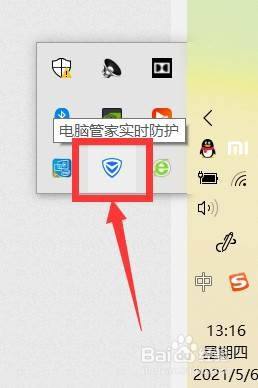
2.右键电脑管家,选择【退出】;
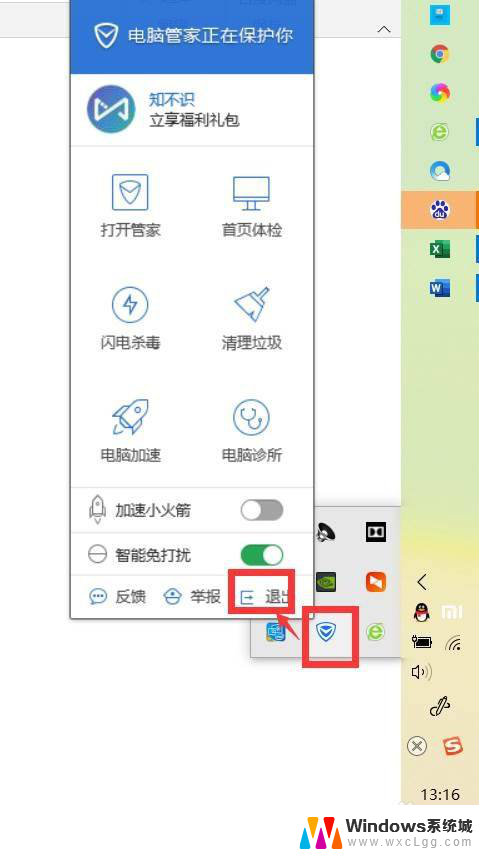
3.勾选【退出电脑管家】,点击【确定】;
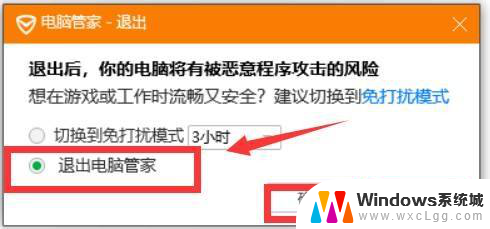
4.再次打开小图标,电脑管家已退出。

以上是关闭系统管家服务的全部内容,如果有任何疑问,用户可以根据小编的方法进行操作,希望对大家有所帮助。
系统管家服务怎么关闭 电脑管家如何临时关闭相关教程
-
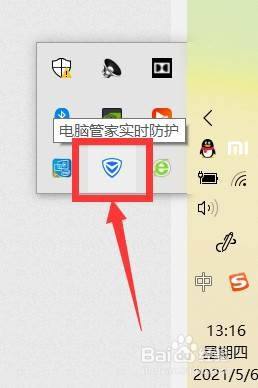 联想电脑管家怎么退出 怎样暂时关闭电脑管家
联想电脑管家怎么退出 怎样暂时关闭电脑管家2024-01-12
-
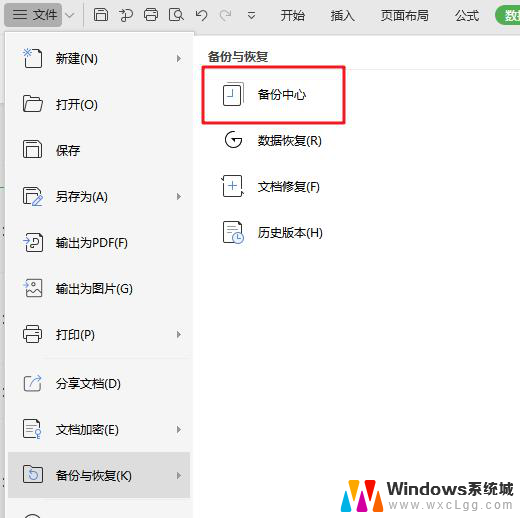 wps如何关闭云端服务 wps如何关闭云端同步服务
wps如何关闭云端服务 wps如何关闭云端同步服务2024-04-20
-
 电脑360软件管家怎么卸载 360软件管家如何卸载
电脑360软件管家怎么卸载 360软件管家如何卸载2024-02-10
-
 电脑软件管家怎么卸载 2345软件管家卸载教程
电脑软件管家怎么卸载 2345软件管家卸载教程2024-04-29
-
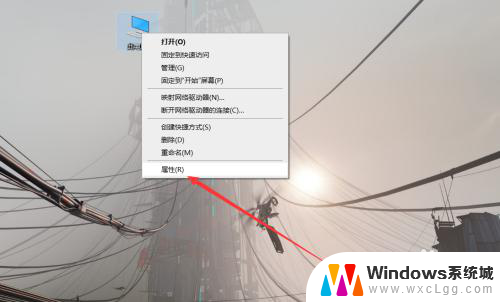 怎么打开联想电脑管家 联想电脑管家在哪个文件夹
怎么打开联想电脑管家 联想电脑管家在哪个文件夹2024-05-22
-
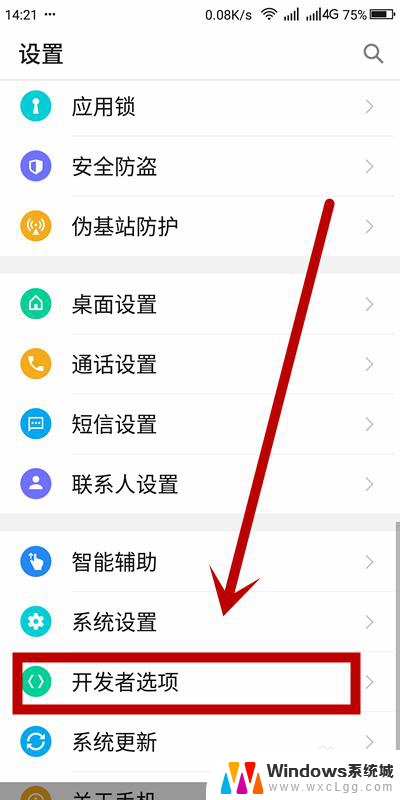 怎么关闭手机更新系统 手机系统如何关闭自动更新
怎么关闭手机更新系统 手机系统如何关闭自动更新2024-03-30
电脑教程推荐
- 1 固态硬盘装进去电脑没有显示怎么办 电脑新增固态硬盘无法显示怎么办
- 2 switch手柄对应键盘键位 手柄按键对应键盘键位图
- 3 微信图片怎么发原图 微信发图片怎样选择原图
- 4 微信拉黑对方怎么拉回来 怎么解除微信拉黑
- 5 笔记本键盘数字打不出 笔记本电脑数字键无法使用的解决方法
- 6 天正打开时怎么切换cad版本 天正CAD默认运行的CAD版本如何更改
- 7 家庭wifi密码忘记了怎么找回来 家里wifi密码忘了怎么办
- 8 怎么关闭edge浏览器的广告 Edge浏览器拦截弹窗和广告的步骤
- 9 windows未激活怎么弄 windows系统未激活怎么解决
- 10 文件夹顺序如何自己设置 电脑文件夹自定义排序方法